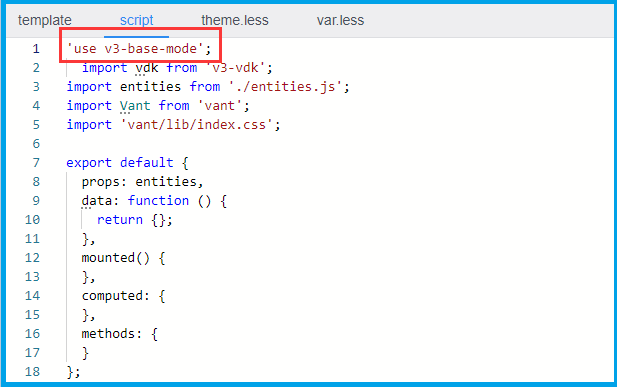引入第三方
这里讲解网页窗体如何引入第三方UI框架和插件。
如何引入第三方
1. 业务构件中安装
打开系统目录:
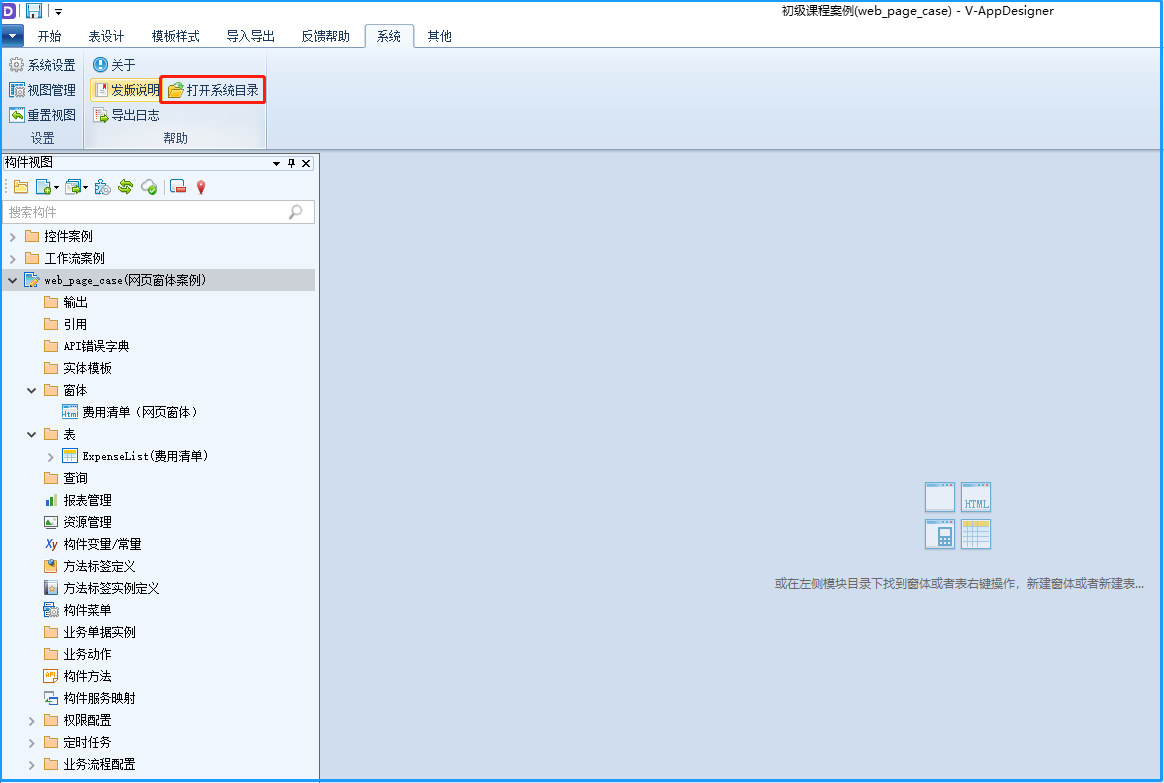
在Template文件夹中进行安装(建议:先备份Template文件夹):
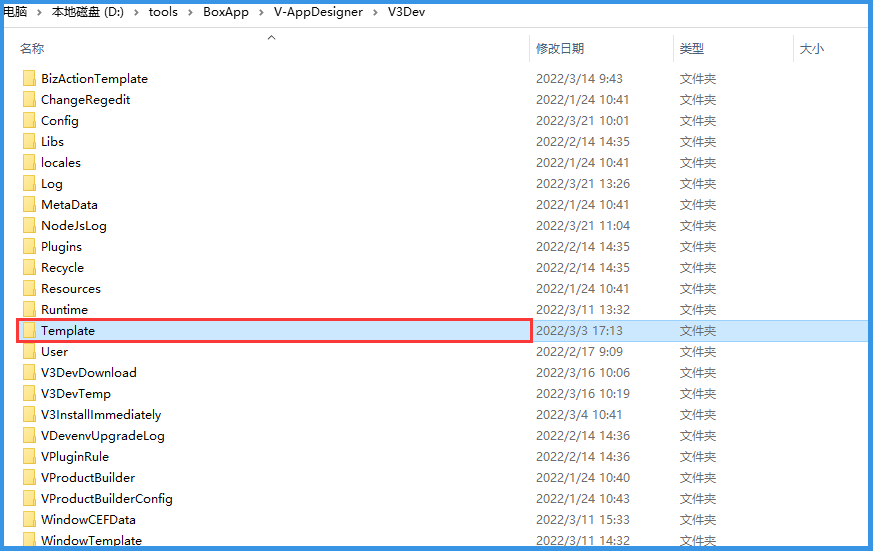
通过 npm 在Template目录下进行安装:
# 直接在业务构件中使用:
$ cd /d D:\tools\BoxApp\V-AppDeveloper\V3Dev\Template
# 安装 Vant 2:
$ npm i vant@2.11.0 -S
演示效果:
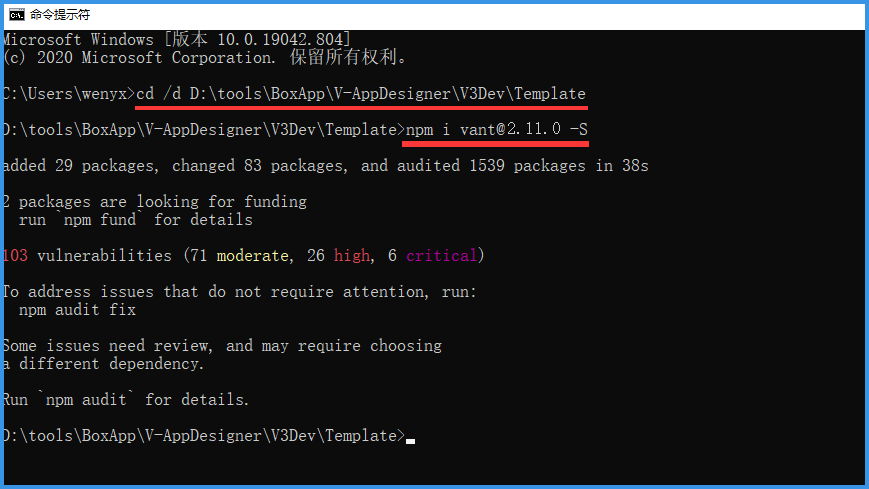
2. 生成代码构件工程中安装
生成代码构件工程:编写静态页面时,只需要在导出的项目路径下安装即可。
例如:
导出的代码构件工程路径为:E:\workspace-web\web_staticpage_case
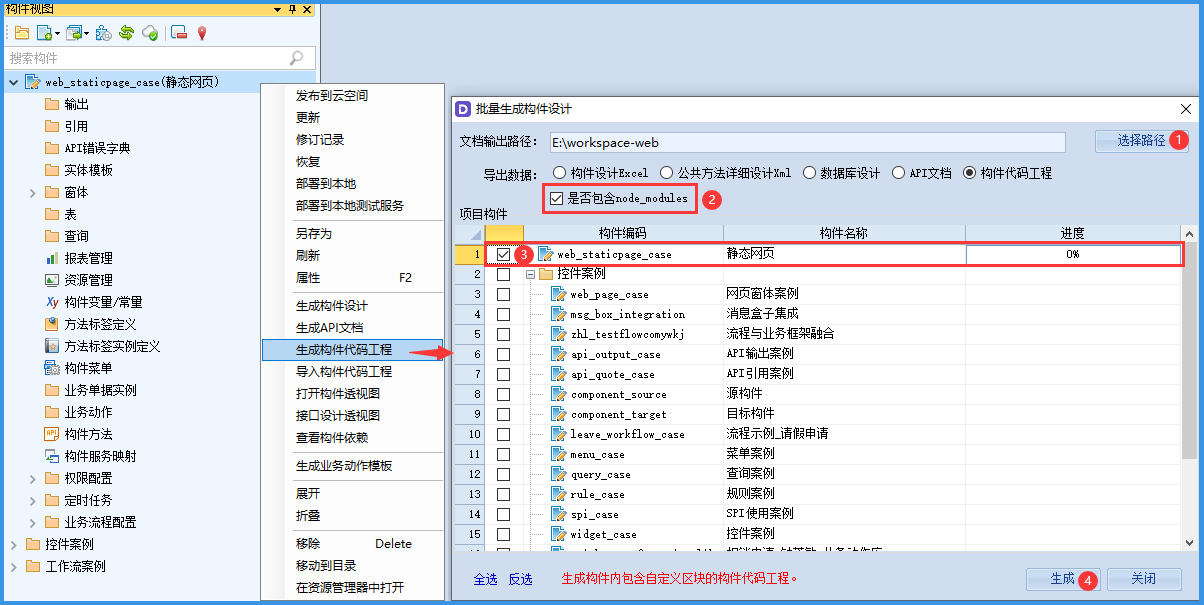
通过 npm 在代码构件工程目录下进行安装:
# 在生成代码构件工程中使用:
$ cd /d E:\workspace-web\web_staticpage_case
# 新导出的项目需要安装所有依赖:
$ npm i
# 安装 Vant 2:
$ npm i vant@2.11.0 -S
3. 引入组件
3.1 手动按需引入组件
在不使用插件的情况下,可以手动引入需要的组件。
import Button from 'vant/lib/button';
import 'vant/lib/button/style';
script代码
import vdk from 'v3-vdk';
import entities from './entities.js';
//1. 按需引入组件
import Button from 'vant/lib/button';
import 'vant/lib/button/style';
export default {
props: entities,
//2. 注册组件并设置自定义元素的名字(推荐跟官方标签保持一致)。
components: {
'van-button': Button //使用 kebab-case (短横线分隔命名) ,在 DOM (即非字符串的模板) 中使用时只有 kebab-case 是有效的。
//'VanButton': Button //使用 PascalCase (首字母大写命名)
},
data: function () {
return {};
},
methods: {
}
};
template代码
按需引入组件需要注册才可以使用。
<div>
<van-button type="primary">主要按钮</van-button>
<van-button type="info">信息按钮</van-button>
<van-button type="default">默认按钮</van-button>
<van-button type="warning">警告按钮</van-button>
<van-button type="danger">危险按钮</van-button>
</div>
部署并预览效果
3.2 导入所有组件
Vant 支持一次性导入所有组件,引入所有组件会增加代码包体积,因此不推荐这种做法。
import Vant from 'vant';
import 'vant/lib/index.css';
script代码
import vdk from 'v3-vdk';
import entities from './entities.js';
// 1.导入所有组件
import Vant from 'vant';
import 'vant/lib/index.css';
export default {
props: entities,
data: function(){
return {};
},
methods:{
}
};
template代码
导入所有组件不需要注册可以直接使用。
<div>
<van-button type="primary">主要按钮</van-button>
<van-button type="info">信息按钮</van-button>
<van-button type="default">默认按钮</van-button>
<van-button type="warning">警告按钮</van-button>
<van-button type="danger">危险按钮</van-button>
</div>
部署并预览效果
Tips: 配置按需引入后,将不允许直接导入所有组件。
4. 样式冲突问题
引入第三方组件库有时候会与内置的iview样式冲突时,推荐使用纯净模式:
'use v3-base-mode';